Deci tocmai ai primit un Google Home. Acum ce?
Publicat: 2022-01-29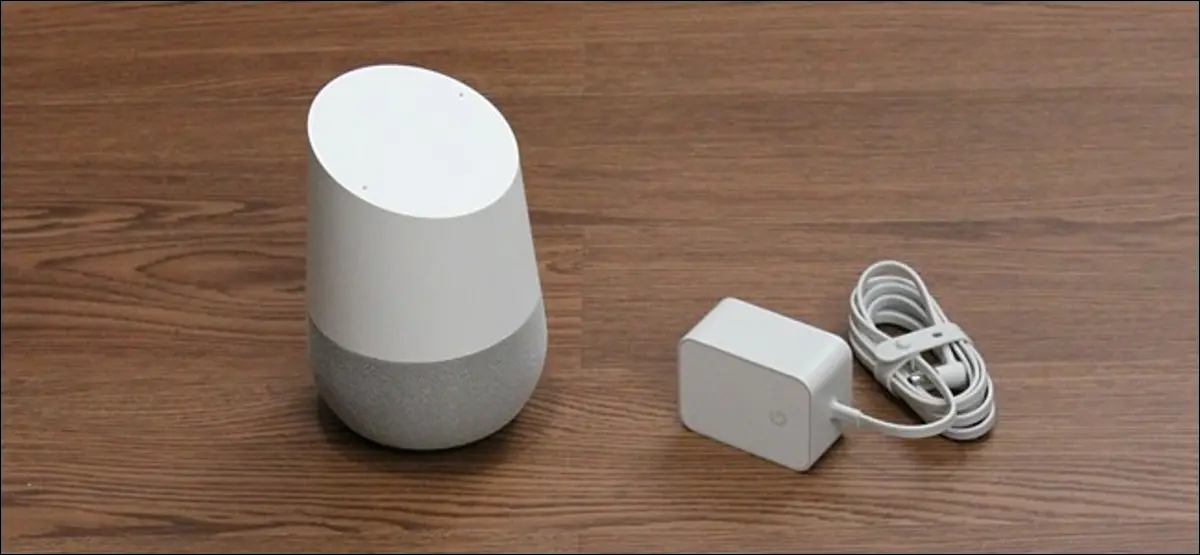
Deci ai obținut un Google Home de Crăciun. Este minunat, deoarece acesta este un mic difuzor inteligent ucigaș care poate face o mulțime de lucruri diferite - de fapt, poate fi puțin copleșitor. Vestea bună este că te-am acoperit. Iată câteva idei despre cum să începeți cu noua dvs. casă.
Configurați noul dvs. Google Home
În primul rând, trebuie să-l așezi pe băiatul rău pentru că practic este inutil în cutie. Dar înainte de a intra în asta, vreau să iau un minut rapid pentru a aborda ceva care este constant în mintea utilizatorilor atunci când primesc un dispozitiv care ascultă mereu, cum ar fi Google Home: nu spionează tot ceea ce spui. Ascultă doar cuvântul fierbinte („OK Google” sau „Hey Google”), dar asta este. Nimic nu este înregistrat sau transmis înapoi către Google până când nu aude acele cuvinte. Iți promit.
[relatathttps://www.howtogeek.com/324644/are-my-amazon-echo-and-google-home-spying-on-everything-i-say/[/related]
Cu asta din drum, haideți să vă configuram noul difuzor. Primul lucru pe care veți dori să-l faceți este să vă conectați Home și să descărcați aplicația Google Home pentru iOS sau Android.
Lansați-l și parcurgeți tutorialul - totul este destul de simplu. Odată ce telefonul găsește noua Acasă, vă va anunța. Dacă găsește alte dispozitive (cum ar fi lumini inteligente sau prize), le va afișa și pe acestea. Selectați noul dispozitiv Home și apăsați pe „Următorul”. Apoi va reda un sunet pe noua ta casă pentru a te asigura că este conectată la cea corectă și vei confirma.
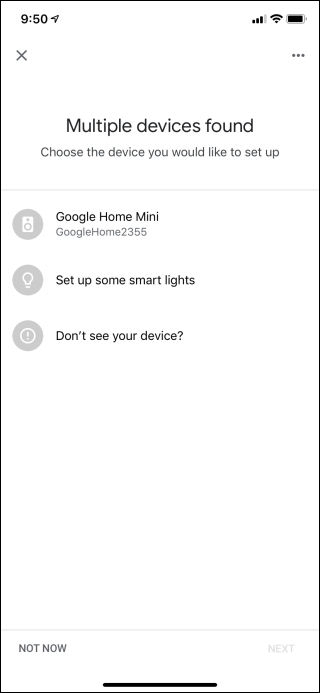
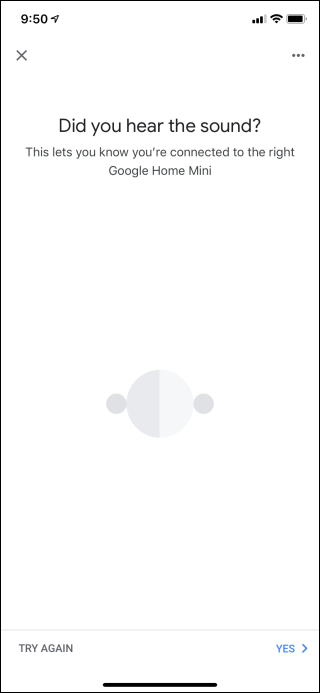
De acolo, veți stabili o cameră și veți conecta Home la Wi-Fi. După ce totul este conectat, vă veți conecta la contul dvs. Google - presupunând că ați configurat Asistentul Google pe telefon, setările dvs. de voce vor fi importate automat. Asta e tare.

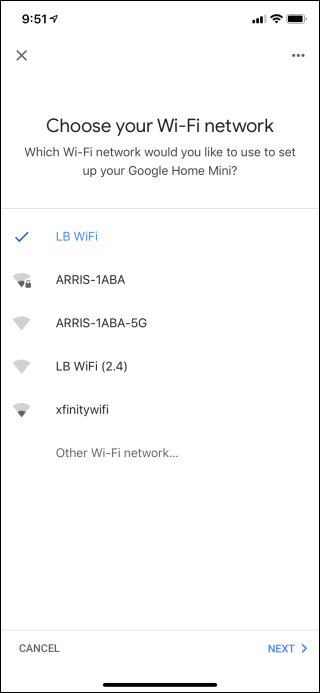
Dacă este prima dată când configurați Asistentul Google, îl veți putea învăța să vă recunoască vocea. Dacă l-ați configurat deja pe alt dispozitiv, acesta poate extrage modelul de voce de acolo pentru dvs.
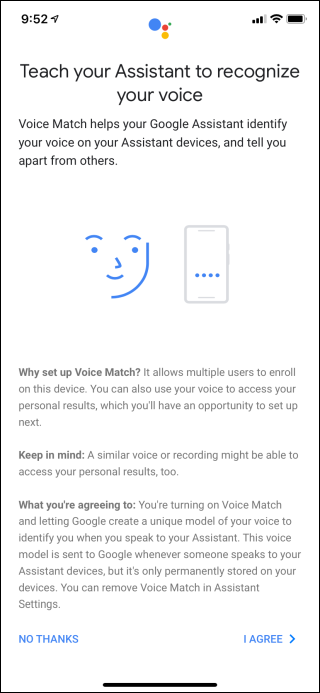

Apoi, aplicația Google Home va detecta dacă aveți anumite aplicații muzicale instalate și vă va oferi să le configureze. Aici, a descoperit că folosesc Spotify. Apoi se va oferi să configureze servicii video pentru dvs.
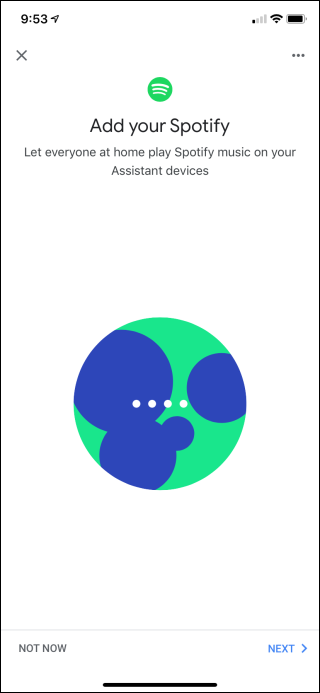
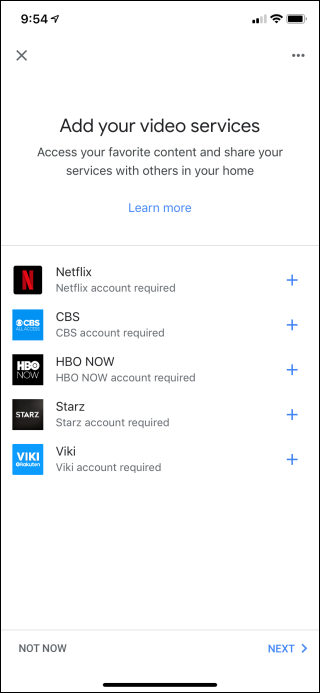
În cele din urmă, veți avea șansa de a seta locația în care va fi utilizat Home, de a vă revizui toate setările și de a parcurge un tutorial rapid despre cum să utilizați Home.
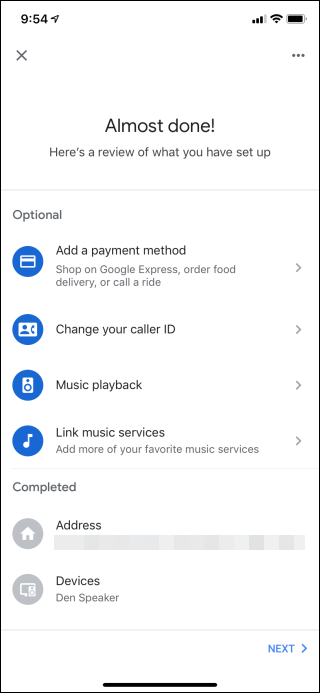
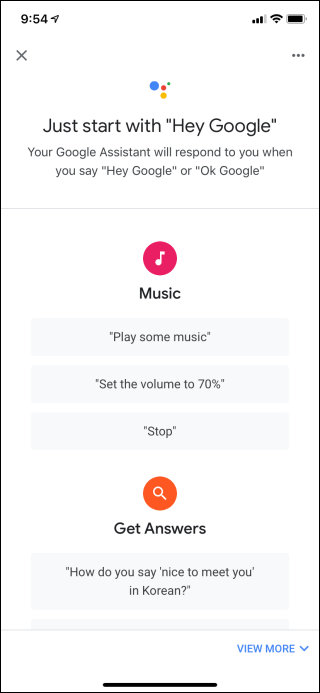
Cu toate lucrurile simple din drum, sunteți gata să începeți cu adevărat să utilizați noul dvs. Google Home.
Adăugați un alt cont
Dacă intenționați să vă partajați casa cu altcineva din casă (sau cu mai multe persoane, chiar), veți dori să adăugați contul Google al tuturor celorlalți. De ce? Pentru că Asistentul Google va putea diferenția oamenii după vocile lor, oferind astfel rezultate personalizate.
De exemplu, dacă îi spun Google Home să adauge un eveniment în calendarul meu, acesta va potrivi vocea mea cu contul meu și îl va adăuga numai în calendarul meu personal, nu în cel al soției mele. Funcționează la fel pentru ea.
Pentru a adăuga un al doilea (sau al treilea, al patrulea etc.) cont la un Google Home existent, persoana pe care doriți să o adăugați va trebui să instaleze aplicația Home pe telefonul său. Când îl lansează și se conectează, va căuta dispozitive noi și puteți doar să urmați rutina de configurare.
De asemenea, puteți adăuga noi membri ai Acasă din aplicația dvs. Acasă, mergând în Setări, făcând clic pe opțiunea „Gospodărie”, apoi făcând clic pe butonul plus din dreapta sus. Apoi puteți alege dintre contactele dvs. sau puteți introduce manual o adresă de gmail.
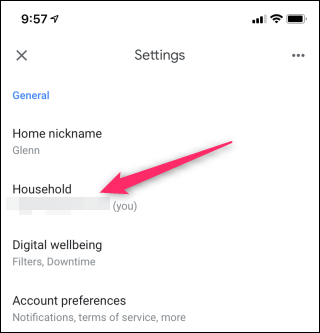
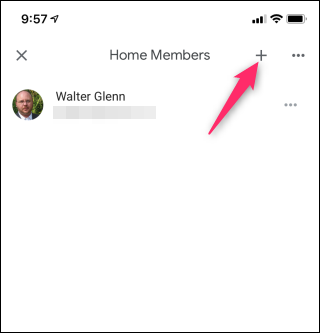
Pentru o privire mai detaliată despre cum să adăugați conturi la Google Home, consultați această postare.
LEGATE: Cum să adăugați mai multe conturi Google la Google Home
Obțineți melodiile care curg
Adică, Google Home este un difuzor, așa că folosirea lui pentru muzică este un lucru destul de bun de făcut cu el. Există câteva moduri de a-ți face melodiile să ruleze cu Acasă:
- Transmite-l de pe telefon
- Redați-l prin Bluetooth
- Spuneți „Hei Google, redați <muzică care vă place>”
Cool, nu? Da. Dar dacă ți-ai făcut timp să adaugi mai multe conturi în Acasă, așa cum este descris mai sus, există câteva lucruri la care vei dori să le arunci o privire.

În primul rând, fiecare cont își poate seta propriile preferințe pentru serviciul de muzică — Google Play Music, Pandora, YouTube Music și Spotify sunt toate acceptate, deși puteți utiliza doar unul odată. Este o ciudată ciudată, dar, din păcate, nu ai ce să faci.
Pentru a vă schimba preferințele muzicale, deschideți aplicația Google Home și apăsați butonul „Setări”. Pe pagina Setări, derulați puțin în jos și atingeți opțiunea „Muzică”.
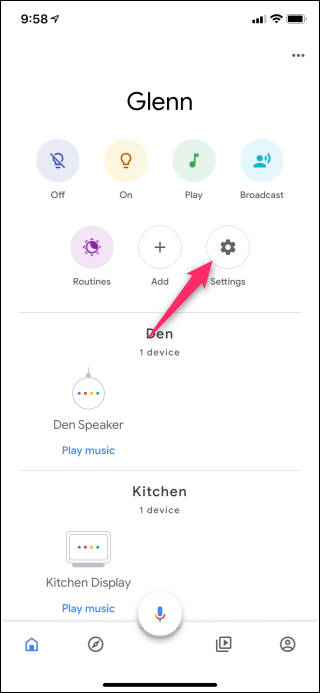
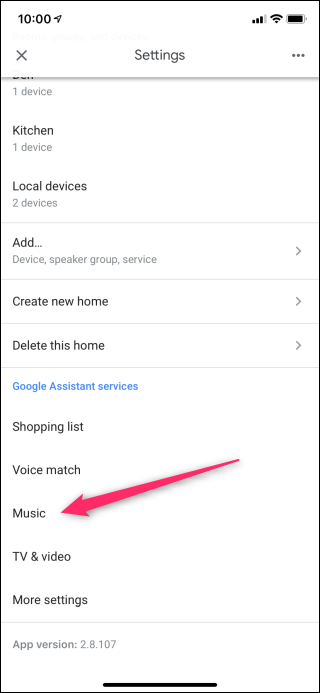
Veți vedea o listă a serviciilor dvs. muzicale, precum și alte opțiuni disponibile.
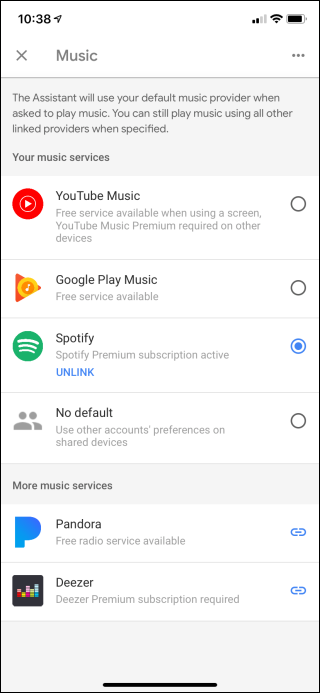
LEGĂTATE: Cum să utilizați abonamentul de muzică al altcuiva pe o pagină Google Home partajată
Dar să presupunem că aveți un cont Spotify premium, iar celălalt semnificativ nu. De fapt, îl puteți lăsa să vă folosească contul alegând ultima opțiune aici: „Fără implicit”. Aceasta va regla automat toata muzica redată la setările celeilalte persoane. Avem mai multe informații despre cum funcționează asta chiar aici.
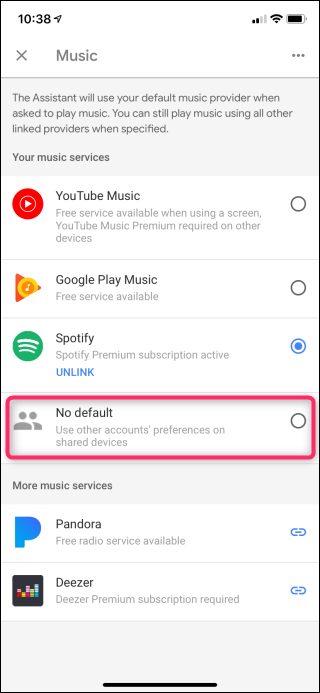
Configurați-vă Smarthome
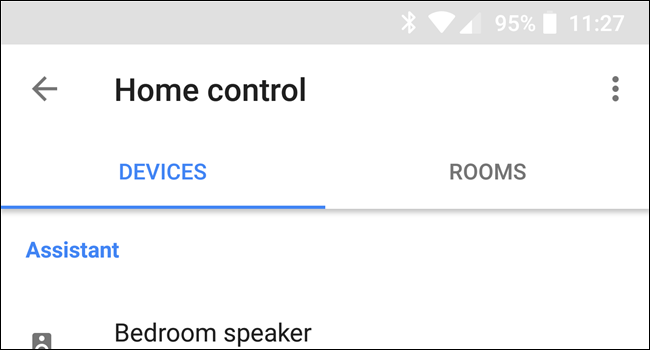
Pe lângă faptul că este un difuzor cu care poți vorbi, Google Home este practic centrul întregului tău smarthome. Dacă aveți alte dispozitive inteligente, cum ar fi iluminarea Philips Hue, termostate sau camere Nest și altele asemenea, atunci veți dori să le configurați în Google Home. Puteți chiar să adăugați Chromecast și Android TV acasă pentru un control ușor folosind vocea.
Dacă deschideți aplicația Home, ecranul principal este un tablou de bord care vă arată camerele, rutinele, dispozitivele Google Home și alte dispozitive smarthome pe care le-ați configurat. Pentru a adăuga un nou dispozitiv, membru de acasă, grup de difuzoare sau chiar o casă nouă, tot ce trebuie să faceți este să apăsați butonul „Adăugați” și apoi să alegeți ce doriți să adăugați.
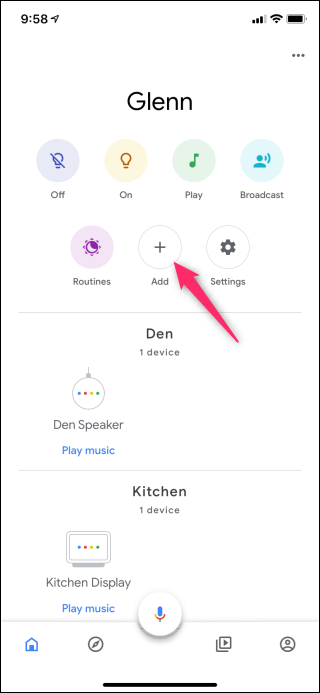
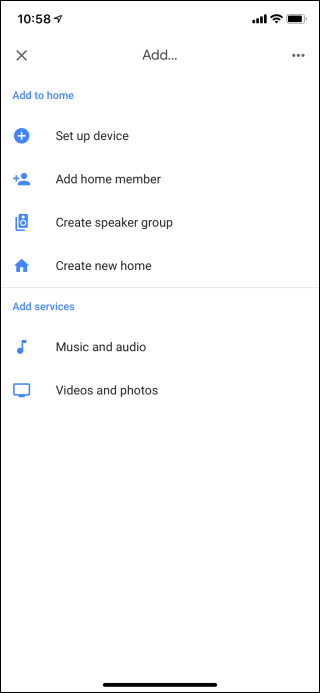
Urmați instrucțiunile pentru a vă configura lucrurile și, dacă întâmpinați probleme pe parcurs, consultați instrucțiunile noastre despre configurarea casei inteligente cu Google Home.
LEGATE: Cum să vă controlați dispozitivele Smarthome cu Google Home
Efectuați apeluri telefonice cu Google Home
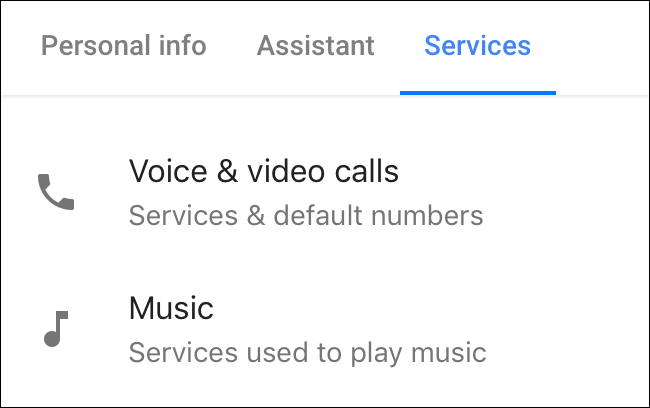
Google Home se poate dubla, de asemenea, ca un difuzor destul de legitim – și poate face acest lucru fără să fiți nevoit să vă atingeți telefonul real . Spuneți doar „Hei Google, sunați <persoană sau loc>” și puf : ca prin magie, va iniția un apel.
Este, de asemenea, extraordinar pentru că îl puteți seta să folosească un număr anonim, numărul dvs. Google Voice (dacă aveți unul) sau chiar numărul dvs. de telefon personal. Toate aceste lucruri pot fi setate în aplicația Google Home sub Mai multe setări > Apeluri pe difuzoare.
Pentru instrucțiuni detaliate de configurare, consultați postarea noastră.
LEGATE: Cum să efectuați apeluri telefonice cu Google Home
Obțineți instrucțiuni de gătit, cumpărați lucruri și tot felul de alte lucruri
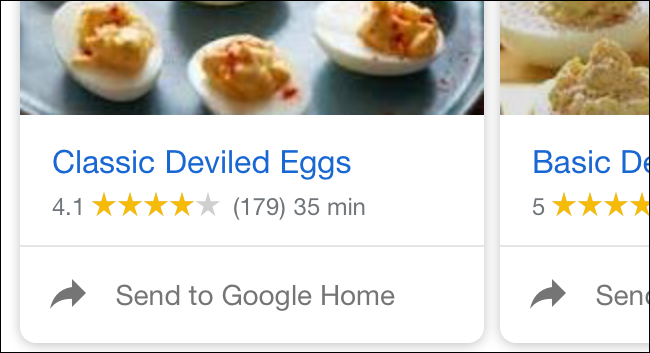
Google Home „principal” este în bucătărie, deoarece acolo mi se pare cel mai util. A curăța? Redați niște muzică. Coace ceva? Setați un temporizator (puteți schimba și volumul alarmei temporizatorului). Gătitul? Obțineți instrucțiuni pas cu pas fără a fi nevoie să vă atingeți telefonul. Serios, asta schimbă jocul.
RELATE: Cum să trimiteți rețete la Google Home pentru instrucțiuni pas cu pas
De asemenea, obținerea rețetelor este foarte ușor de făcut: căutați ceea ce doriți, apoi trimiteți-l la Google Home. Avem de fapt un tutorial complet despre cum să rulezi, așa că dacă îți plac instrucțiuni mai detaliate, aruncă o privire.
Dar stai, mai sunt! De asemenea, puteți spune Google Home să cumpere lucruri pentru dvs. și o va face. Face acest lucru folosind Google Express, dar va trebui, de asemenea, să setați preferințele de livrare și plată în aplicația Google Home. Instrucțiuni detaliate pot fi găsite aici dacă doriți să vedeți mai atent cum funcționează totul.
LEGATE: Cele mai bune lucruri pe care Asistentul Google le poate face pe telefonul dvs. Android
Desigur, deoarece Google Home este practic doar Asistentul Google într-un difuzor, puteți, de asemenea, să faceți toate lucrurile interesante pe care le faceți cu Asistentul pe telefon, cum ar fi să-i puneți întrebări, să obțineți un briefing zilnic, să păstrați o listă de cumpărături și un mult mai mult.
Dacă există o funcție pe care o doriți și nu o găsiți, puteți configura și comenzi personalizate folosind Android și Tasker. Nu este cea mai simplă configurație, dar având în vedere timpul și răbdarea, poți să o faci. Află cum mergând aici.
Google Home este nebun de puternic, iar funcționalitatea sa se extinde în fiecare zi. Comenzile vocale sunt foarte naturale și, cu cât le folosiți mai mult, cu atât veți descoperi că puteți face mai mult cu el.
